Lås din WhatsApp, Telegram och signal med Face ID på iPhone
Miscellanea / / August 04, 2021
Annonser
Sekretess är mycket viktigt och Whatsapp, Telegram och Signal är meddelandeprogram som innehåller en mängd känslig information inklusive meddelanden, bilder etc. det fanns en tid då människor inte hörde om deras online-säkerhet och integritet. Men för närvarande tar de flesta av oss online datasäkerhet på allvar. Det är därför det är mer än någonsin viktigt att låsa din Whatsapp, Telegram och Signal med Face ID på iPhone.
iPhone har ett gott rykte för att skydda människors integritet, och det är därför användare har funktionerna för att skydda sina enheter med antingen Face ID eller lösenordskryptering. Bu bara låsa upp är din telefon inte räcker, eftersom andra känsliga appar som Whatsapp, Signal också behöver någon form av skydd från obehörig användning.
De flesta chattapplikationer idag har en inbyggd uppsättning säkerhet tillsammans med ett biometriskt lås för att skydda vår personliga information. Vi ser dock att många användare inte ens vet hur man aktiverar den här funktionen i deras föredragna meddelandeprogram.
Tillbaka under 2017, när Apple introducerade iPhone X, uppskattas Face ID allmänt som premiumstandarden för ansiktsbiometrisk på vilken smartphone som helst. Och nu kan användare låsa sin WhatsApp, Telegram och Signal-app med FaceID.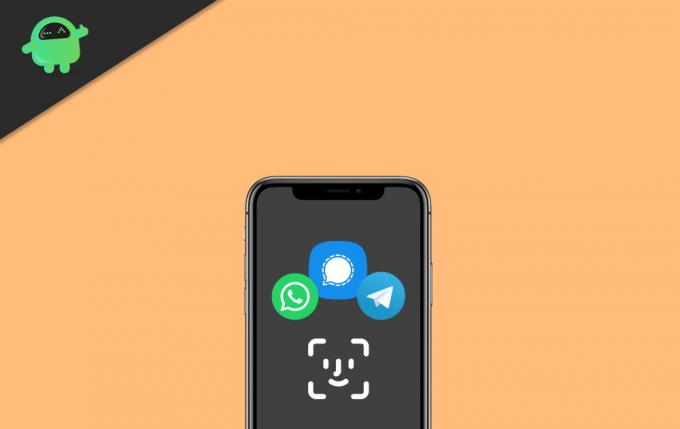
Annonser
Innehållsförteckning
-
1 Hur låser du din WhatsApp, Telegram och signal med Face ID på iPhone?
- 1.1 Lås / Lås upp WhatsApp med Face ID på iPhone
- 1.2 Aktivera Face ID Lock / Unlock-funktionen på Telegram för iPhone
- 1.3 Lås / lås upp signal med Face ID på iPhone
- 2 Slutsats
Hur låser du din WhatsApp, Telegram och signal med Face ID på iPhone?
Det är inte svårt att ställa in ett ansiktslås för din meddelandeprogram. När du väl har ställt in FaceID för dessa appar kommer det automatiskt att förbättras och anpassas till mindre förändringar som finnar, frisyrbyte och så vidare. Så du behöver inte oroa dig för att ändra det ofta.
Lås / Lås upp WhatsApp med Face ID på iPhone
- Först och främst öppnar du WhatsApp på din iOS-enhet.
- Efter det behöver du helt enkelt trycka på Inställningsikon i nedre högra hörnet av fönstret.
- Nu är nästa steg att klicka på konto.
- Gå vidare till integriteten meny.
- Nu öppnas ett nytt fönster som innehåller alla sekretessinställningar.
- Längst ner på skärmen märker du Skärmlås alternativ klicka på den.
- Därefter ser du ett alternativ i nästa fönster Kräva ansikts-ID. Byt bara på knappen och välj mellan fyra alternativ. Omedelbart, efter 1 minut, efter 15 minuter, efter 1 timme för att använda Face ID-låsfunktionen.
Det är allt. Vi rekommenderar att du använder alternativet Omedelbart.
Nu kan du låsa upp WhatsApp med ansiktslåset. Detta kommer dock inte att inaktivera att svara direkt från meddelandepanelen eller svara på samtalen även om WhatsApp är låst.
Aktivera Face ID Lock / Unlock-funktionen på Telegram för iPhone
- Först öppnar du Telegram-applikationen på din iPhone.
- Efter det behöver du bara klicka på Inställningsikon i skärmens nedre högra hörn.
- Vidare måste du klicka på Sekretess och säkerhet alternativ.
- Välj nu alternativet från det nyligen öppnade fönstret Lösenord och ansikts-ID.
- Därefter växlar du i nästa fönster Lås upp med Face ID knappen till grön.
Det är allt. Från och med nu kommer ditt Telegram att låsas upp med ditt ansiktslås.
Lås / lås upp signal med Face ID på iPhone
Att aktivera skärmlåset i Signal på iPhone är inte riktigt komplicerat även efter att denna applikation är ny för användarna. Följ de enkla stegen nedan: -
Annonser
- Först och främst, på din iPhone, öppna Signal messaging-applikationen.
- Leta reda på profilikon från fönstrets övre vänstra hörn och klicka på det.
- Klicka därefter på Integritet alternativ.
- Vidare ser du en knapp bredvid skärmlåset flik. Klicka på den för att slå på Face ID-låssignalen på iPhone.
Det är allt. Nu, när du öppnar Signal-applikationen, ger den dig bara åtkomst efter autentisering med ditt Face ID.
Slutsats
Det är alltid bättre att ha ett extra skydd för att blockera obehörig åtkomst. Jag rekommenderar också användare att inte ge bort sin iPhone till någon eftersom andra kan använda den för att gräva ut känslig information. Att använda guidad åtkomst är också bra om du skulle behöva ge någon din enhet. Bortsett från det är det ett bra sekretessval att skydda dina sociala medier med FaceID.
Redaktörens val:
- Så här hanterar du lagring av foton på Apple Watch
- Så här tar du bort en betrodd enhet från ditt Apple-ID
- Inaktivera Face ID på iPhone 11, iPhone 11 Pro och iPhone 11 Pro Max
- Så här skickar du meddelanden utan aviseringsljud i Telegram
- Överför chatthistorik från WhatsApp till Telegram



